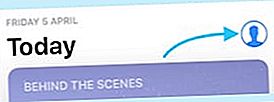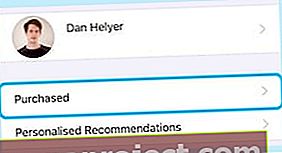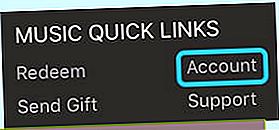Svi smo bili tamo: nekad ste na iPhoneu imali ovu sjajnu aplikaciju, ali sada je više ne možete pronaći. Vjerojatno je izbrisan u čišćenju kako bi se oslobodio prostor za pohranu. Ne bojte se, zapravo je vrlo lako ponovno preuzeti izbrisane aplikacije iz App Storea na bilo koji od vaših Apple uređaja.
Nekad je bila jedna App Store, a sada su tri. Jedan za iPhone, iPad i iPod touch, drugi za Mac i treći za Apple TV. Oni se međusobno malo razlikuju, ali postupak pronalaska izbrisanih aplikacija na vašem iPhoneu, Macu ili Apple TV-u gotovo je potpuno isti.
 Svaka App Store ima različit izbor aplikacija.
Svaka App Store ima različit izbor aplikacija.
Bez obzira trebate li vratiti slučajno izbrisane aplikacije na iPhoneu i iPadu ili vas samo zanima koje ste aplikacije nekada imali na Macu, sortirali smo vas. Ovaj će post objasniti kako preuzeti izbrisane aplikacije s bilo kojeg Apple uređaja, a istovremeno odgovoriti na važna pitanja, poput toga trebate li ponovo kupiti aplikacije koje se plaćaju i kupnje unutar aplikacija.
Kako mogu vratiti izbrisane aplikacije na iPhoneu, iPadu ili iPod touchu?
Ako znate ime aplikacije koju želite vratiti, potražite je u App Storeu na iPhoneu, iPadu ili iPodu i dodirnite ikonu oblaka pored njezina imena.
 Pronađite i preuzmite izbrisane aplikacije na isti način kao i obično.
Pronađite i preuzmite izbrisane aplikacije na isti način kao i obično.
Sve izbrisane aplikacije možete pregledati i zajedno s popisa Kupljeno. Naziv je pogrešno imenovan, jer popis Kupljeno uključuje i plaćene i besplatne aplikacije koje ste preuzeli.
- Idite na stranicu Danas u App Storeu.
- Dodirnite fotografiju profila ili ikonu u gornjem desnom kutu.
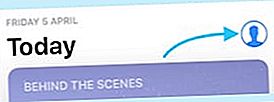
- Idite na Kupljeno, a zatim Moje kupnje ako koristite Porodično dijeljenje.
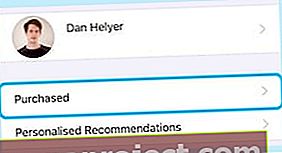
- Dodirnite Ne na ovom [uređaju] da biste vidjeli samo izbrisane aplikacije.
- Pretražite ili se pomičite kroz popis da biste pronašli odgovarajuću aplikaciju.
- Dodirnite ikonu oblaka pored aplikacije da biste je vratili.
 Dodirnite Ne na ovom [uređaju] da biste vidjeli sve izbrisane aplikacije.
Dodirnite Ne na ovom [uređaju] da biste vidjeli sve izbrisane aplikacije.
Kako mogu vratiti izbrisane aplikacije na svom Macu?
Još jednom, ako se sjetite imena, možete vratiti izbrisanu aplikaciju na Macu tako što ćete je potražiti u App Storeu i preuzeti je kao i obično klikom na gumb oblaka.
 Preuzmite izbrisane aplikacije iz trgovine Mac App Store kao i obično.
Preuzmite izbrisane aplikacije iz trgovine Mac App Store kao i obično.
Međutim, ako se ne sjećate imena aplikacije ili želite vidjeti sve prethodno preuzete Mac aplikacije, možete ih pregledati na popisu App Store Purchased.
- Kliknite svoje ime na dnu bočne trake App Store.
- Pomaknite se kroz popis Kupljeno da biste pronašli odgovarajuću aplikaciju.
- Kliknite ikonu oblaka pored aplikacije da biste je vratili.
 U odjeljku Kupljeno na svom računu pronađite izbrisane aplikacije.
U odjeljku Kupljeno na svom računu pronađite izbrisane aplikacije.
Kako mogu vratiti izbrisane aplikacije na svom Apple TV-u?
Kupljeni popis odmah je dostupan iz App Storea na Apple TV-u. Odavde možete pregledati sve prethodno preuzete aplikacije i vratiti sve izbrisane.
- Idite na stranicu Kupljeno iz App Storea.
- Pronađite i odaberite odgovarajuću aplikaciju.
- Kliknite ikonu oblaka da biste vratili aplikaciju.
Trebam li ponovno plaćati kupnje u App Storeu?
 Nakon što je aplikacija plaćena, možete je besplatno ponovo preuzeti.
Nakon što je aplikacija plaćena, možete je besplatno ponovo preuzeti.
Ne uvjetom da ste prijavljeni na isti Apple ID, možete ponovno preuzeti prethodno platio za aplikacije onoliko puta koliko želite za besplatno . Također možete vratiti neke kupnje putem aplikacije, poput nadogradnji, dodatnih značajki i pretplata.
Ako više nemate pristup Apple ID računu na kojem ste platili aplikacije, pokušajte kontaktirati Appleovu podršku. Oni vam mogu pomoći da vratite slučajno izbrisane aplikacije na iPhoneu i iPadu ili će možda moći prenijeti svoje kupnje na novi račun.
Kako mogu vratiti kupnje putem aplikacije?
Da biste vratili kupnje putem aplikacije, otvorite određenu aplikaciju i potražite gumb Vrati. To biste mogli pronaći u glavnom izborniku, postavkama, opcijama ili u trgovini unutar aplikacija.
Možete vratiti ne potrošne kupnje u aplikaciji kupljene istim računom Apple ID koji koristite. Oni obično ne uključuju valutu ili natuknice u igri jer su potrošni materijal i naviknu se.
Kako mogu ukloniti aplikacije s popisa Kupljeno?
 Pomaknite se do Sakrij aplikacije s popisa Kupljeno.
Pomaknite se do Sakrij aplikacije s popisa Kupljeno.
Prijeđite prstom ulijevo ili kliknite gumb opcija na aplikacijama na vašem popisu App Store Purchased da biste otkrili opciju Hide Purchase. To biste mogli učiniti kad je neka aplikacija toliko grozna da je više nikada ne želite vidjeti. Ili ako bi vam bilo neugodno da vas uopće uhvate prilikom preuzimanja.
Aplikacije skrivene s popisa Kupljeno pojavit će se u App Storeu kao da ih nikada niste preuzeli.
Sve svoje skrivene kupnje možete pregledati ili vratiti u bilo kojem trenutku posjetom vašeg računa u App Storeu i odabirom skrivenih kupnji.
Kako mogu vidjeti sve svoje izbrisane aplikacije iz App Storea?
Cijelu povijest kupovine Applea možete pregledati putem iTunesa. To znači da svaka aplikacija, pjesma, film ili knjiga s bilo kojeg Apple uređaja koji posjedujete. Vaša iTunes povijest kupovine čak će prikazivati aplikacije koje su skrivene s vašeg popisa kupljenih.
- Otvorite iTunes Store.
- Kliknite gumb Račun ispod Brze poveznice.
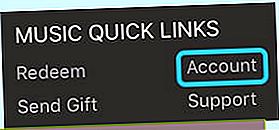
- Unesite detalje svog Apple ID-a ako se to zatraži.
- Kliknite Prikaži sve pod naslovom Povijest kupnje.
 U vašoj povijesti kupovine na iTunesu popisat će se sve što ste kupili putem Applea.
U vašoj povijesti kupovine na iTunesu popisat će se sve što ste kupili putem Applea.
Kako pronaći aplikaciju koja nedostaje u App Storeu?
Sjećate se Flappy Bird? Bila je to vrlo jednostavna igra koja je stekla toliko popularnosti da ju je 2014. godine preopterećeni programer aplikacije uklonio iz trgovine. To se događa s vremena na vrijeme, a kad se dogodi, više nećete moći pronaći ili ponovo preuzeti te aplikacije.
 Flappy Bird više nije dostupan u App Storeu, ali svejedno ga možete igrati na mreži.
Flappy Bird više nije dostupan u App Storeu, ali svejedno ga možete igrati na mreži.
Ali što je s Appleovim aplikacijama, zasigurno nisu ukinute? Aplikacije kao što su Safari, Camera, iTunes ili čak sam App Store mogu nestati iz nekoliko različitih razloga. Kad to učine, nećete ih moći pronaći na uređaju ili u App Storeu.
Ako vam se to dogodilo, naš vodič za pronalaženje nestalih ili skrivenih aplikacija trebao bi vam pomoći.
 Saznajte kako pronaći nestale ili skrivene aplikacije na ovom postu.
Saznajte kako pronaći nestale ili skrivene aplikacije na ovom postu.
Pa, to biste trebali pokrivati, sada znate kako vratiti slučajno izbrisane aplikacije na iPhoneu, iPadu, iPod touchu, Macu ili Apple TV-u. Ako imate još pitanja o načinu preuzimanja izbrisanih aplikacija, svakako nas obavijestite u komentarima u nastavku!